아이폰 다운로드 파일 저장 위치 확인 방법
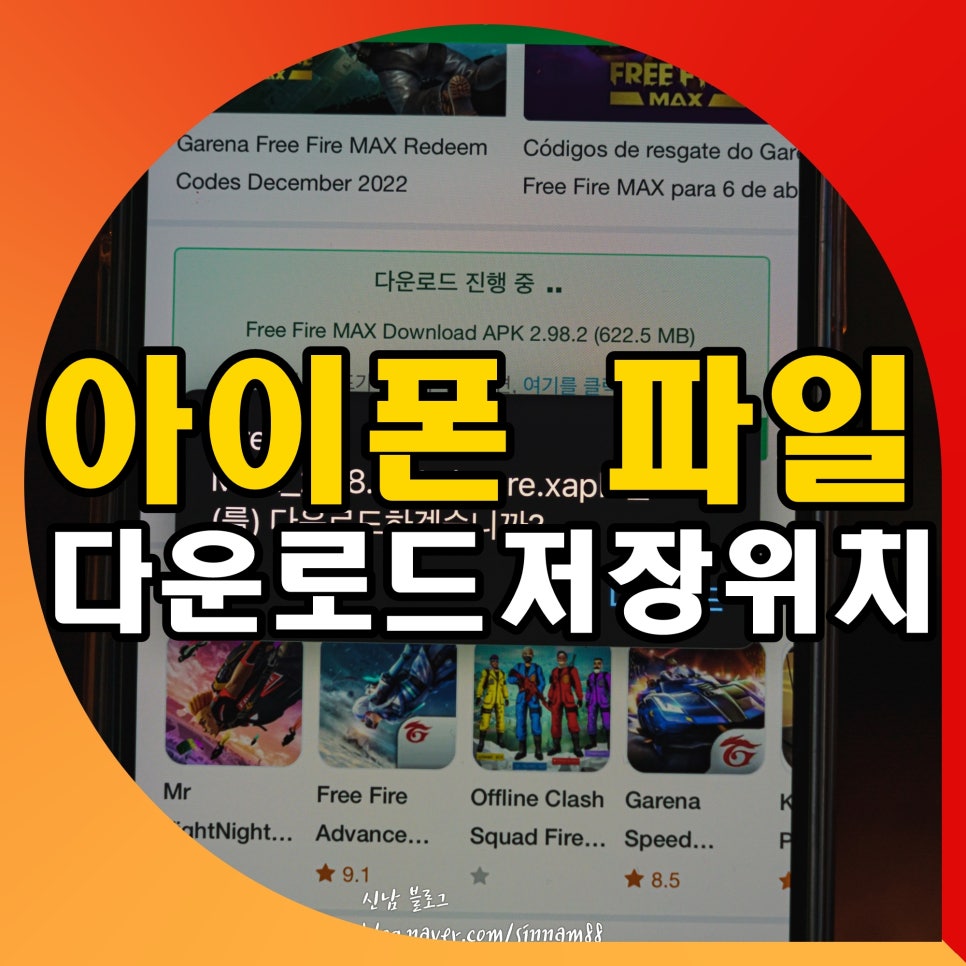
안녕하세요. it 전문가 신남입니다. 이번 글은 아이폰 다운로드 파일 저장 위치 확인 방법을 준비해 봤는데요.
안드로이드 스마트폰 같은 경우엔 구글 플레이스토어에서 파일 탐색기를 따로 설치하여, 저장되는 위치를 쉽게 확인해 볼 수 있고, 파일을 열어볼 수 있는데, 아이폰 같은 경우엔 애플 특유의 정책으로 인해 조금 찾아보기 어렵게 되어있습니다.
사진이나 이미지 같은 경우엔 그래도, 사진 앱에 들어가 있어 따로 경로를 확인해 보지 않아도 되지만, 엑셀, 문서 작업 파일과 같은 기타 실행 file들은 특정 위치를 찾아보셔야 하기 때문에 이번 글에서 어떻게 하면 아이폰 파일 다운로드 저장 확인을 할 수 있는지 2가지 방법을 알려드려볼 거니까요.
많은 분들에게 도움이 되었으면 좋겠네요:)
1. 웹브라우저<사파리>에서 찾는 방법
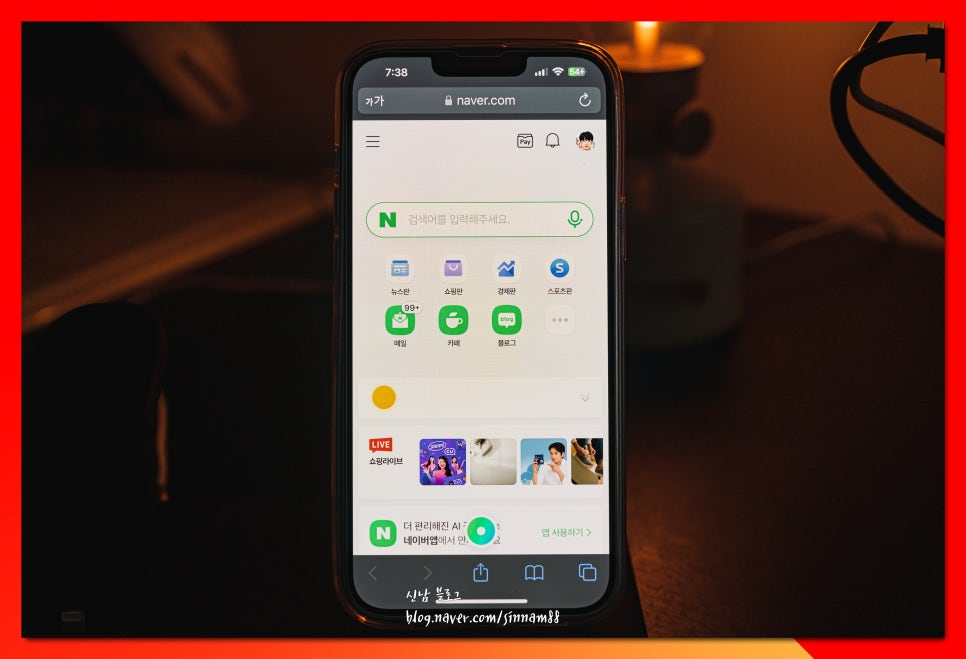
1. 카카오톡 및 sns 메신저를 통해 파일 다운로드를 하는 경우도 있지만, 대다수의 경우가 사파리라는 아이폰 전용 앱을 통해 문서부터 사진, 동영상 등 다양한 file을 받게 되잖아요?
이럴 때 어떻게 바로 찾는지 알려드려보도록 할게요.
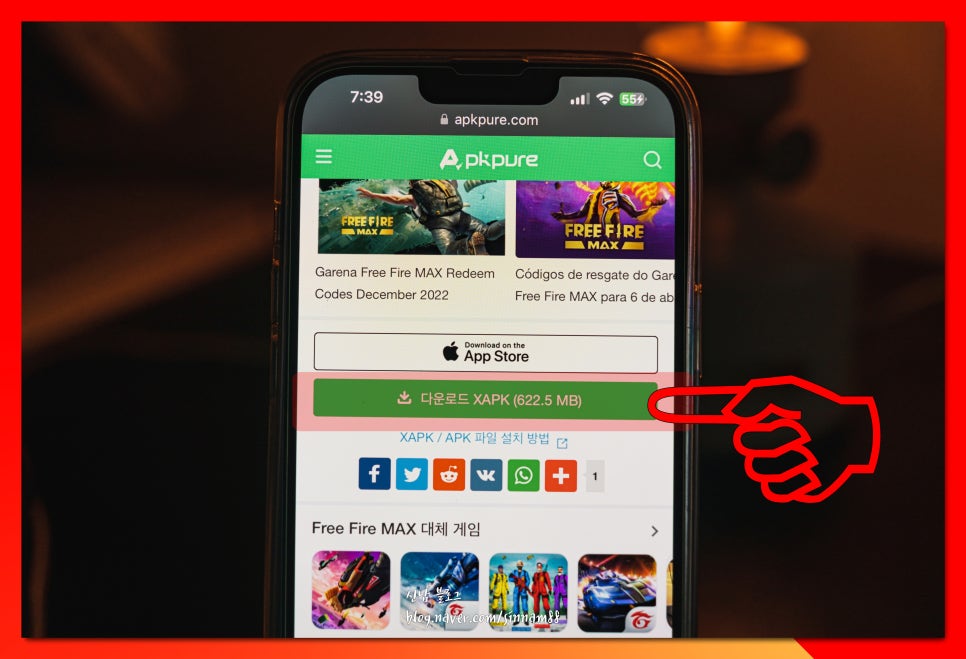
2. 내가 받고자 하는 항목을 클릭해 다운로드 진행해 주세요.

3. 여기까지는 일반 pc 혹은 안드로이드와 별반 다르지 않습니다.
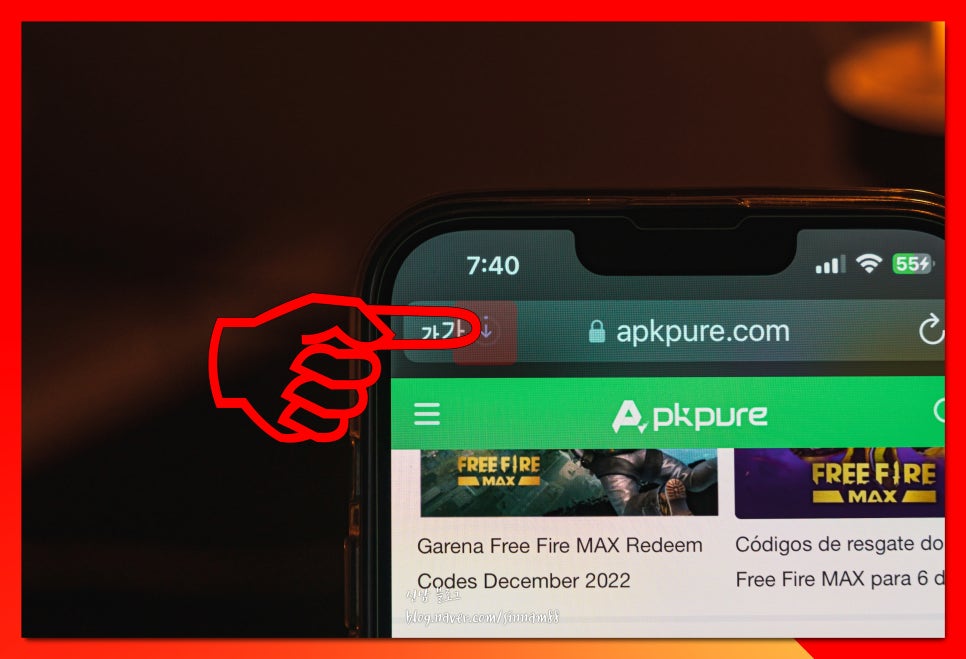
4. 다운이 진행이 되면 좌측 상단에 <가 가>라는 바로 우측, 아래를 향하는 화살표에 <동그라미>원이 생기거든요.
클릭해 보도록 할게요.
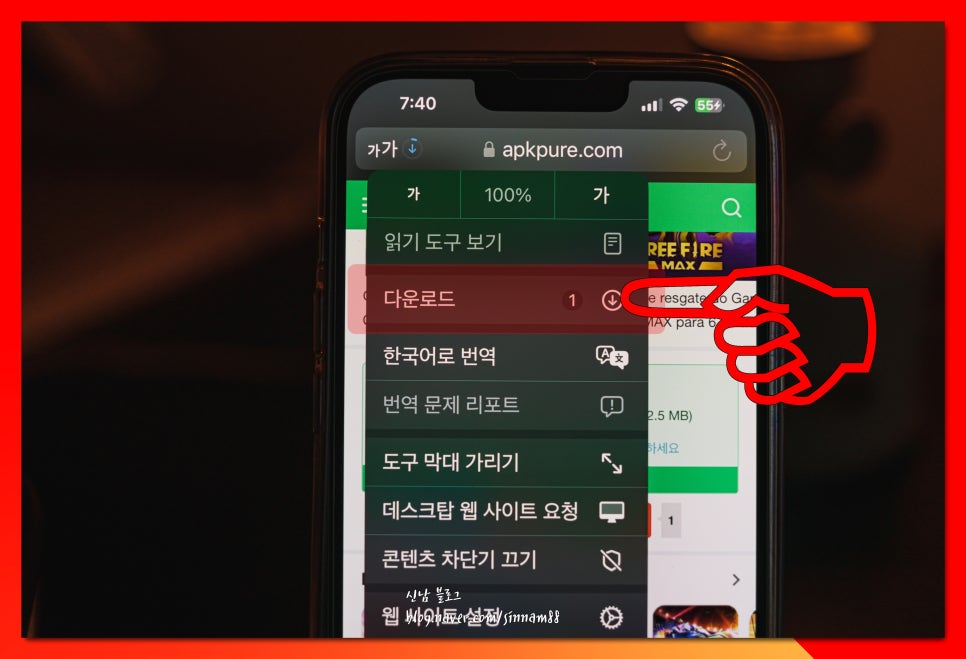
5. 세부 메뉴가 펼쳐지는데요. 이 중 3번째 탭에 있는 <다운로드>항목을 클릭합니다.

6. 여기에 현재 받고 있는 file 목록이 나옵니다. <돋보기>모양 아이콘을 클릭해 확인해 주세요.
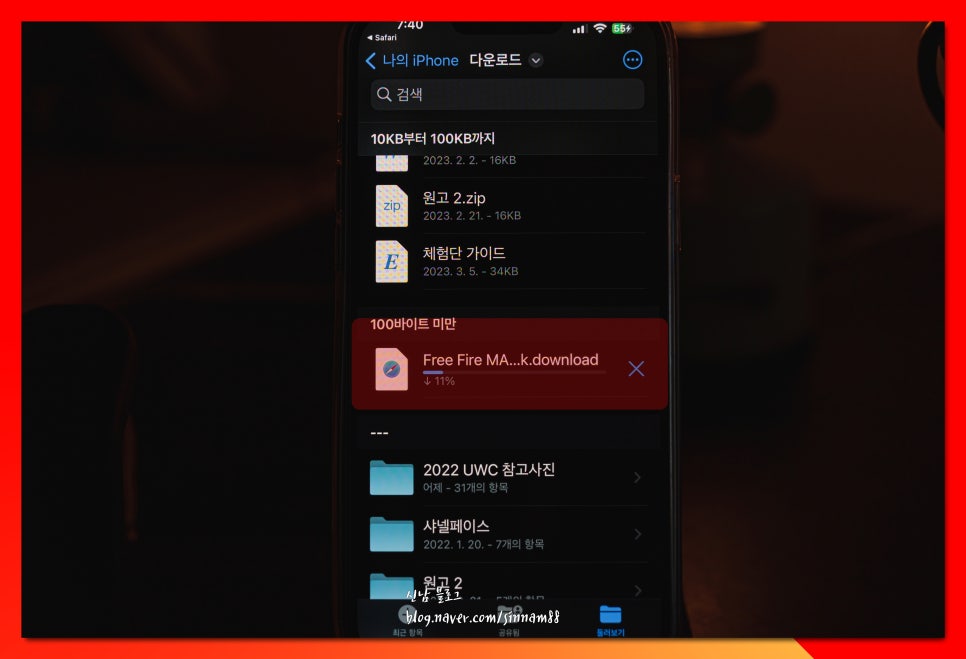
7. 현재 받고 있는 중이라면 퍼센티지를 통해 얼마나 받아졌는지 바로 확인해 볼 수 있고요. 혹은 취소하고 싶다면 x 버튼을 눌러 전부 받아지기 전에 중지 및 삭제를 진행할 수 있습니다.
픽사베이와 같은 이미지 파일을 받거나 공유 받는 홈페이지를 이용할 때 유용하게 활용할 수 있으니까요. 참고하시면 도움이 되겠죠?
2. 구글 크롬 및 카톡 등과 같은 앱을 이용 시
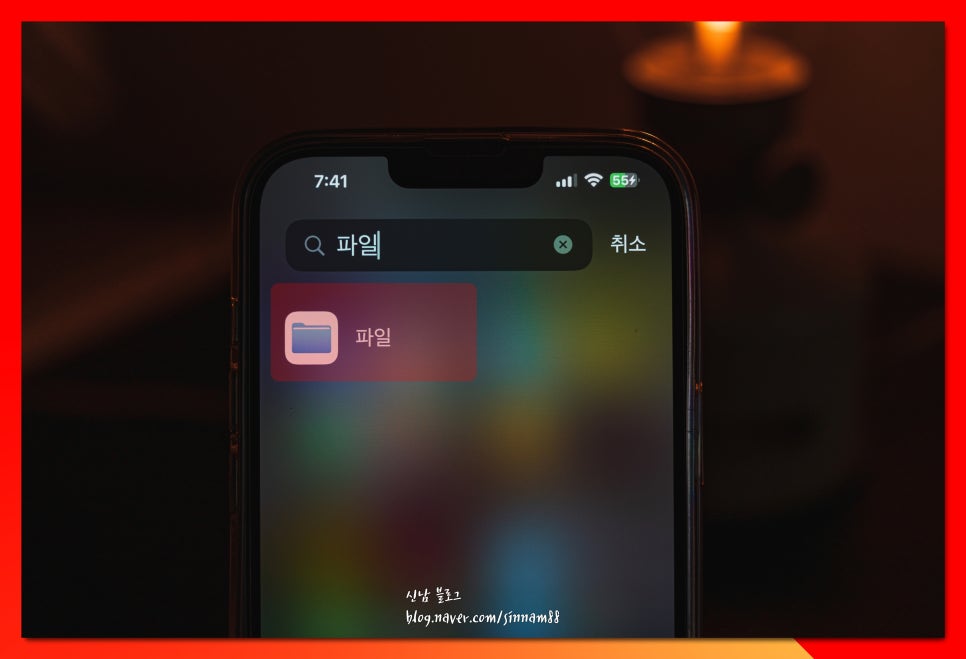
1. 사파리가 아닌 앱을 이용하거나, 이전에 받았던 목록을 찾는 방법을 알려드려보도록 하겠습니다.
기본 앱 중 하나인 <파일>이라는 app을 실행해 주세요.
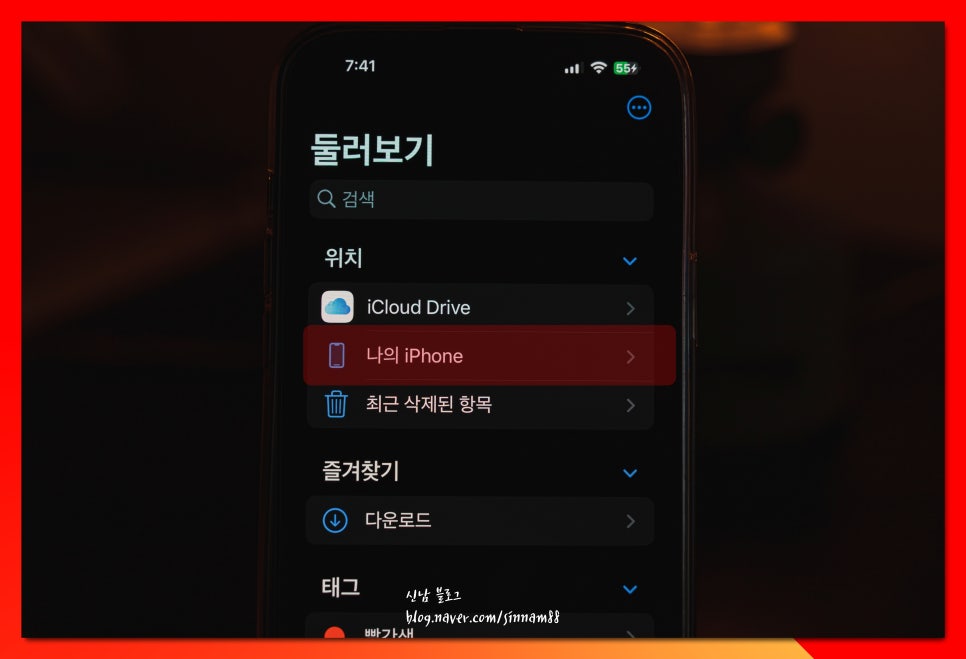
2. 위치라는 곳에 <아이클라우드 드라이브>부터 <나의 아이폰> <최근 삭제된 항목>등 여러 목록이 보이는데요.
이 중 <나의 iphone>을 클릭해 줍니다.
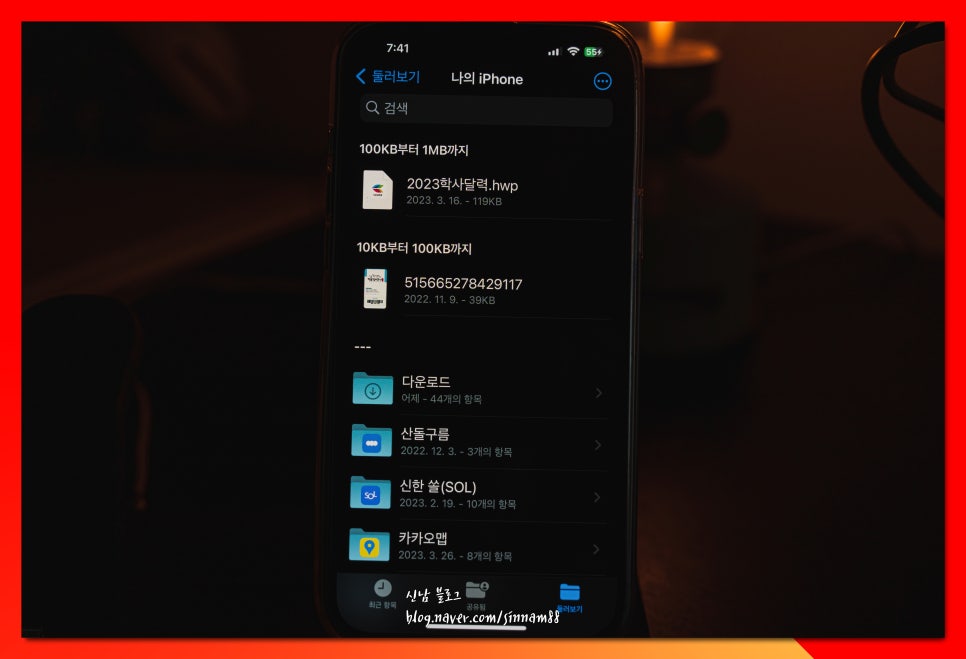
3. 이곳에서 내가 이전에 아이폰 다운로드 저장 파일을 확인해 보시면 되는데요.
위치가 모두 같진 않고, 파일마다 조금씩 달라 이전에 받은 문서 혹은 동영상, file의 이름을 아신다면, <검색>이라는 곳에 찾아 실행해 보실 수 있습니다.
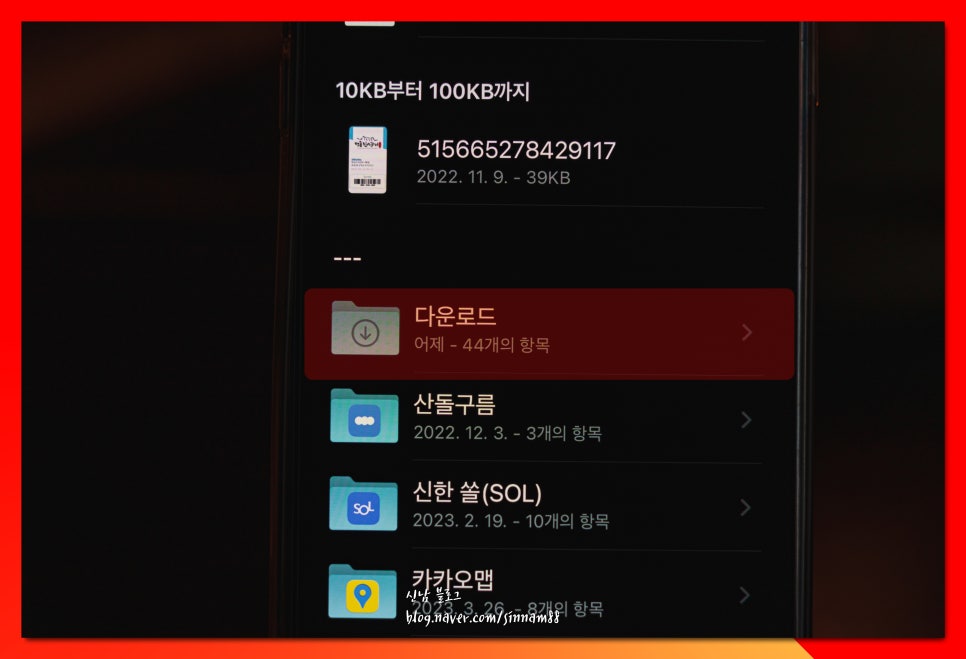
4. 웬만한 프로그램 및 소프트웨어, 동영상 및 이미지 파일은 대다수가 <다운로드>폴더에 들어가 있거든요. 클릭해 확인해 보세요.
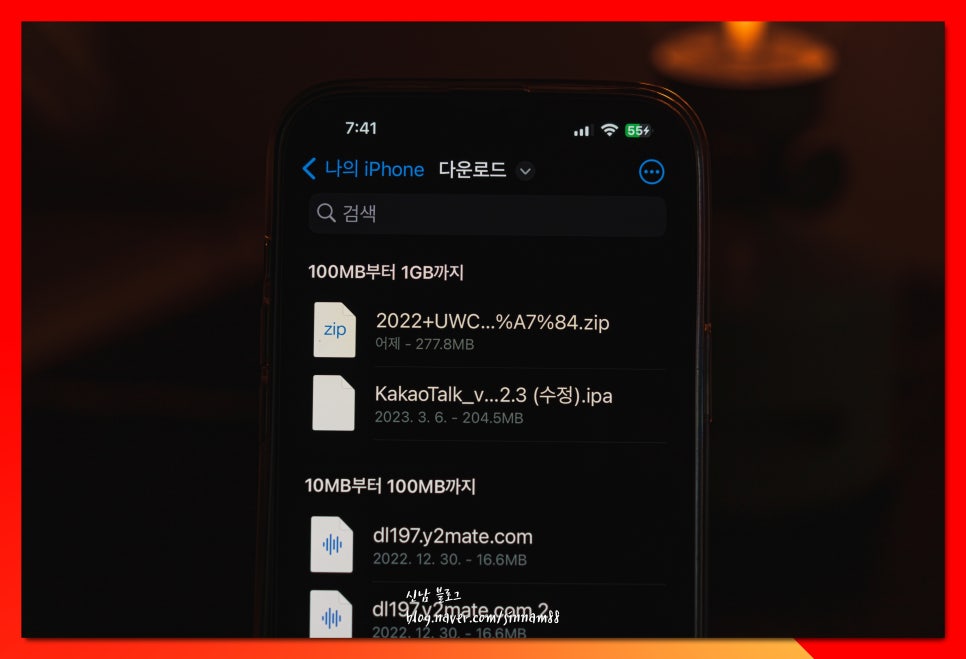
5. 압축파일까지 존재하는 것을 볼 수 있고요. 이곳에 저장되어 있는 파일들을 옮기고자 할 때는 < 이메일> 혹은 <카카오톡 파일전송>을 통해 다른 곳으로 쉽게 이동시킬 수 있습니다.
이렇게, 아이폰 다운로드 파일 저장 위치 확인 방법을 전부 알려드려봤는데요. 내용이 어렵고 복잡하다, 앱 위치를 모르겠다 하시면 위의 영상을 참고해주세요.
기본적인 경로만 기억하고 계셔도 쉽게 이용할 수 있으니까요. 앞으로 iphone을 꾸준히 활용하실 예정이라면 현재 필요하지 않아도 알아두시면 좋을 것 같네요.